Obsah stránky
Recenze a ocenění
E-mailové platformy jsou efektivní komunikační kanály, ať už se jedná o osobní nebo oficiální komunikaci. Jejich užitečnost však naráží na značné omezení, když je třeba posílat velké soubory e-mailem. Po důkladném přečtení tohoto článku se tedy budete moci naučit a pochopit, jak posílat e-mailem příliš velké soubory, jako jsou vysoce kvalitní videa, fotografie, zvuk, programové soubory, textové soubory nebo jakákoli data, která chcete přenést svým kolegům kamkoli a do kteréhokoli koutu světa prostřednictvím internetu.
Existuje několik způsobů, jak tohoto cíle dosáhnout; EaseUS vybral několik spolehlivých a efektivních metod a alternativ pro přenos velkých souborů přes internet, bez ohledu na jejich velikost:
- Použijte alternativu e-mailu EaseUS Todo PCTrans
- Před použitím e-mailu zmenšete velké soubory
- Komprimujte velké soubory před použitím e-mailu
- Používejte cloudové služby Google
- Používejte Dropbox nebo jiné služby
- Používejte OneDrive
- Použijte software pro přenos souborů
- Používejte USB flash disky
- Používejte VPN pro velké soubory
- Vyzkoušejte FTP pro nedůvěrné soubory
Odesílání velkých souborů e-mailem - alternativa - EaseUS Todo PCTrans🏅
Příliš velké soubory nemůžeme posílat jako přílohy e-mailů kvůli jejich omezením: e-mailové platformy neumožňují připojování velkých souborů; umožňují přenos maximálně 20–25 MB souborů. V tomto ohledu musíme zvážit alternativní způsoby, jak tuto překážku překonat a dosáhnout našich cílů.
Jedním z nejlepších a nejjednodušších alternativních způsobů je EaseUS Todo PCTrans Professional . Tento software bezproblémově přenáší velké soubory do jiného počítače nebo na jiný disk. Prostřednictvím EaseUS Todo PCTrans můžete snadno a rychle odesílat velké soubory na jiný disk nebo počítač pomocí funkce PC-to-PC nebo zálohování a obnovení.
Už žádná omezení velikosti ani čekání, jen čistá svoboda přenosu souborů! Pojďme se podívat, jak vám EaseUS Todo PCTrans umožňuje snadno a rychle odesílat velké soubory. Postupujte podle kroků:
Krok 1. Nainstalujte a otevřete EaseUS Todo PCTrans na zdrojovém a cílovém počítači. Přejděte na kartu „Sdílení souborů“ a kliknutím na „Start“ spusťte.

Krok 2. Chcete-li vytvořit připojení mezi dvěma počítači, musíte se ujistit, že jsou oba ve stejné síti. Poté vyberte ikonu cílového počítače nebo klikněte na „Přidat počítač“ a zadejte kód připojení druhého počítače.

Krok 3. Přetáhněte velké soubory, které chcete přenést. Poté je uvidíte v seznamu přijímaných souborů na cílovém počítači.
Tři hlavní vlastnosti EaseUS Todo PCTrans pro snadný přenos velkých souborů:
1️⃣Vyčištění velkých souborů: Jedním kliknutím vyhledejte velké soubory a také můžete přesunout nebo smazat nepotřebné velké soubory.
2️⃣Přenos z počítače do počítače: Bezproblémově přesouvejte soubory mezi počítači bez omezení e-mailů a dokonce můžete přenášet soubory bez internetu .
3️⃣Funkce zálohování a obnovení: Vytvářejte bezpečné zálohy celého systému nebo konkrétních souborů na externích discích, čímž zajistíte, že vaše data budou vždy chráněna a budete je moci kdykoli obnovit.
Kromě toho můžete také použít EaseUS Todo PCTrans k přenosu velkých souborů z počítače do počítače a odesílání souborů nad 20 GB zdarma.
Jak odesílat velké soubory e-mailem?
V této části se naučíme, jak odesílat velké soubory e-mailem. Prozkoumáme sedm metod, jak překonat omezení velikosti a zajistit úspěšný přenos. Řiďte se tímto komplexním průvodcem, abyste se vyhnuli omezením velikosti příloh a snadno odesílali velké soubory. Pokud si myslíte, že je tento průvodce užitečný, klikněte na tlačítka sociálních sítí a sdílejte jej s ostatními.
1. Před odesláním velkého souboru e-mailem zmenšete velké soubory
Velké soubory, zejména multimediální nebo obsah s vysokým rozlišením, jako jsou videa nebo fotografie, často překračují povolenou velikost pro e-mailové přílohy. Zmenšení, dosažené kompresí nebo změnou velikosti, se stává klíčovým pro bezproblémové sdílení bez kompromisů v kvalitě. To zajišťuje plynulejší přenos e-mailů a pomáhá překonat veškerá omezení velikosti souborů, která kladou poskytovatelé e-mailových služeb. A pak se můžete snadno naučit, jak odeslat e-mailem soubor, který je příliš velký.
Musíte určit typ souboru, se kterým pracujete, zda se jedná o obrázek, video, dokument nebo jiný formát. Různé typy souborů mohou vyžadovat specifické metody komprese:
- Použijte kompresní nástroje jako WinZip a WinRAR nebo vestavěné možnosti, jako je Archive Utility v macOS nebo komprese Průzkumníka souborů ve Windows. Vytvořte komprimovanou verzi velkého souboru.
- Můžete také použít nástroje pro úpravu obrázků nebo videa, jako je Photoshop, Lightroom nebo Premiere Pro, ke změně velikosti a zmenšení rozlišení pro velikosti vhodné pro e-maily.
- Případně můžete prozkoumat webové nástroje jako Compressor.io, TinyPNG pro fotografie nebo FreeConvert pro videa, které vám umožní efektivně zmenšit velikost souborů před sdílením.
2. Komprimujte velké soubory před odesláním velkého souboru e-mailem
Správa velkého množství malých souborů může být stejně obtížná jako práce s těmi velkými. Jednoduchým řešením je jejich komprimace neboli „zip“ do jednoho archivu. I když to nemusí výrazně zmenšit celkovou velikost, pomůže vám to sloučit malé soubory do komprimované (zipované) složky. Poté můžete snadno dokončit úkol odeslání příliš velkého souboru e-mailem.
Chcete-li to provést, shromážděte všechny soubory, které chcete odeslat, do jedné složky. Ve Windows klikněte pravým tlačítkem myši na složku, přejděte na „Odeslat do“ a vyberte „Komprimovaná (zipovaná) složka“.
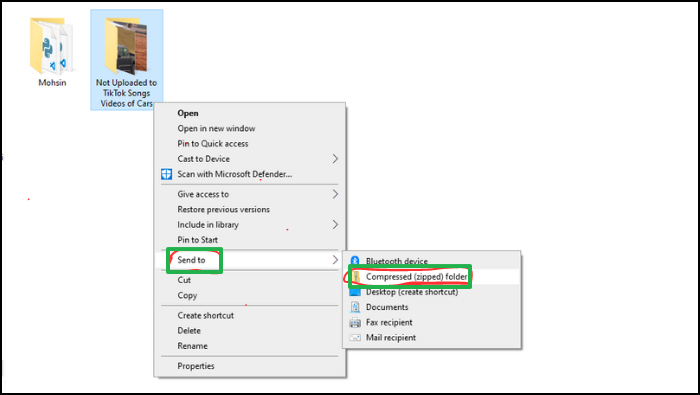
Na Macu jednoduše vyberte „Komprimovat“. Tato akce vygeneruje nový archivní soubor se stejným názvem.
3. Odesílání velkých souborů pomocí služeb Google Cloud
Disk Google , vyvinutý společností Google, je cloudová úložná platforma, která majitelům účtu Gmail poskytuje 15 GB bezplatného úložného prostoru. Za další úložný prostor je možné zaplatit mírný poplatek. Disk Google, který je bezproblémově integrován s Gmailem, automaticky nahrává soubory přesahující limit 25 MB a v e-mailu poskytuje odkaz ke stažení. Soubory lze také nahrát přímo prostřednictvím aplikace Disk Google pro počítač nebo Android. Po nahrání velkého souboru na Disk Google zkopírujte odkaz ke sdílení a odešlete jej e-mailem, což usnadní příjemci pohodlné stažení souboru prostřednictvím odkazu poskytnutého Diskem Google.
Postupujte takto:
Krok 1. Otevřete Disk Google a nahrajte soubor, který chcete odeslat.
Krok 2. Klikněte pravým tlačítkem myši na soubor, přesuňte kurzor myši na „Sdílet“ a klikněte na „Sdílet“.
Krok 3. Zde můžete zadat e-mailovou adresu příjemce, abyste mu umožnili úpravy nebo zobrazení; můžete vybrat odpovídající možnosti.
Krok 4. V části „Obecný přístup“ vyberte libovolnou možnost, například „Omezený“ nebo „Kdokoli s odkazem“. Pokud zvolíte „Omezený“, bude mít k souboru přístup pouze osoba, které jste přístup povolil. Pokud vyberete „Kdokoli s odkazem“, bude mít k souboru prostřednictvím daného odkazu přístup kdokoli.
Krok 5. Klikněte na „Kopírovat odkaz“ a sdílejte jej e-mailem. Příjemce si soubor stáhne prostřednictvím tohoto odkazu.
Pokud se vám toto řešení nelíbí, pokračujte ve čtení a my vám stále nabízíme další způsoby, jak posílat velké soubory e-mailem bez Disku Google.
4. Používejte OneDrive k odesílání velkých souborů
OneDrive , cloudové úložiště od společnosti Microsoft, poskytuje bezproblémový zážitek z odesílání velkých souborů. Jeho integrace do různých aplikací společnosti Microsoft, včetně Outlooku, nabízí efektivní způsob sdílení rozsáhlých dat. V aplikaci OneDrive jsou uživatelé s bezplatnou verzí omezeni na 5 GB úložného prostoru; předplatné Microsoft 365 Personal (od 69,99 USD/rok) odemkne rozsáhlý úložný prostor o velikosti 1 TB a přístup ke komplexnímu balíku Office.
Postupujte podle kroků pro použití OneDrivu:
Krok 1. Nahrajte soubor/složku na OneDrive, klikněte na něj pravým tlačítkem myši a klikněte na „Sdílet“.
Krok 2. Zadejte e-mailovou adresu zamýšleného příjemce; v tomto okamžiku můžete nastavit konkrétní oprávnění v části „Kopírovat odkaz“ . Na základě vašich preferencí rozhodněte, zda může příjemce soubor upravovat nebo prohlížet a kdo k souboru bude mít prostřednictvím daného odkazu přístup.
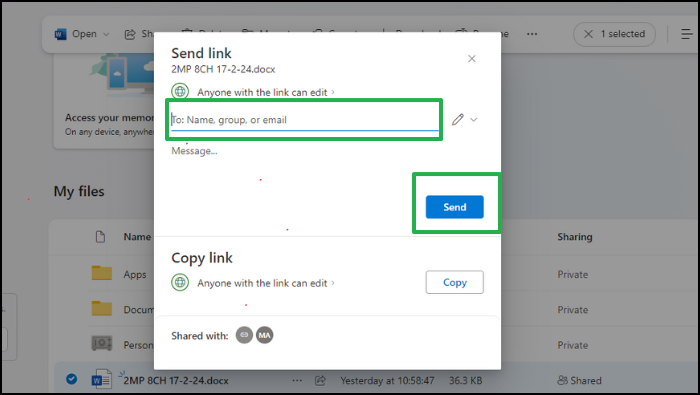
Krok 3. Klikněte na možnost „Kopírovat“ a vygenerujte jedinečný a sdílitelný odkaz pro soubor uložený na OneDrive a odešlete jej e-mailem příjemci.
5. Používejte Dropbox nebo jiné služby
Pokud hledáte alternativy k OneDrivu a Disku Google, k dispozici jsou i jiné možnosti, jako je Dropbox a podobné platformy cloudových úložišť. Dropbox je známý sdílením souborů, cloudovým úložištěm a kompatibilitou napříč platformami. Je uživatelsky přívětivý a umožňuje snadný přístup k souborům z různých zařízení. Základní bezplatná verze Dropboxu nabízí 2 GB úložného prostoru. Pro rozsáhlejší úložný prostor si uživatelé musí pořídit balíček dle svých potřeb; prémiové tarify se pohybují od 2 TB úložného prostoru do 9 TB.
Postupujte podle kroků:
Krok 1. Přihlaste se na dropbox.com. Najeďte myší na položku, kterou chcete sdílet.
Krok 2. Klikněte na ikonu Sdílet. Zadejte e-mail nebo jméno příjemce (příjemců).
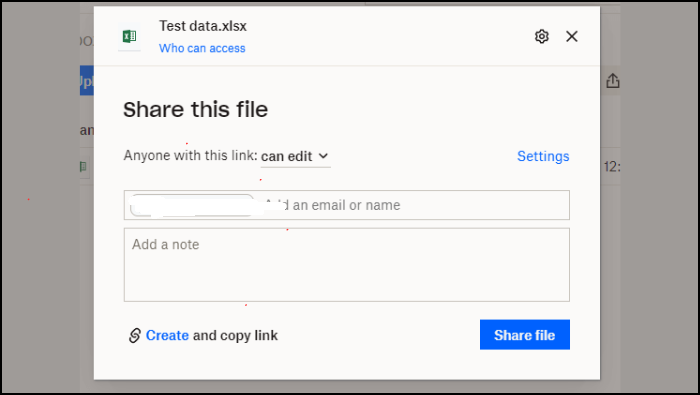
Krok 3. Vyberte mezi možností Může upravovat nebo Může prohlížet. Upravte přístup v Nastavení, včetně ochrany heslem a data platnosti.
Krok 4. Klikněte na soubor Sdílet nebo složku Sdílet a odešlete pozvánky e-mailem.
Krok 5. Nebo klikněte na odkaz Kopírovat (nebo na odkaz Vytvořit a zkopírovat) a soubor zkopírujte do schránky.
Krok 6. Vložte odkaz do e-mailu, chatu nebo jiné zprávy pro snadné sdílení.
6. Použijte software pro přenos souborů
Software pro přenos souborů je také vhodnou volbou pro bezproblémový a efektivní způsob odesílání velkých souborů. Několik možností, placených i bezplatných, může vylepšit váš zážitek ze sdílení souborů. Zde je stručný úvod do některých významných nástrojů:
WeTransfer : Umožňuje vám zdarma odesílat soubory o velikosti až 2 GB bez nutnosti vytvářet účet, ale existují určitá omezení. Odkaz ke stažení je platný pouze sedm dní a nelze jej chránit heslem. Možnost přenosu chráněného heslem získáte pouze po registraci do prémiové verze.
SendAnywhere : Umožňuje vám zdarma přenést až 10 GB. Při nahrání souboru pomocí SendAnywhere obdržíte 6místný klíč, který platí pouze 10 minut. Příjemce však může zahájit stahování souboru pouhým zadáním tohoto klíče na webových stránkách SendAnywhere. Tato funkce je užitečná, když vy a váš příjemce úzce spolupracujete, ale nemáte sdílenou síť ani USB klíč pro přenos souborů.
ToffeeShare : Novější přehrávač nabízející neomezené bezplatné přenosy a unikátní funkce, jako je autodestrukce souborů po stažení. Obě strany musí být současně online a během přenosu souborů musí mít otevřené webové prohlížeče. Webová aplikace ToffeeShare přímo odesílá soubory z vašeho počítače do složky stažených souborů příjemce.
Kromě těchto nástrojů třetích stran můžete pro přenos velkých souborů využít bezplatné funkce nabízené programem EaseUS Todo PCTrans. Tento software nabízí uživatelsky přívětivé rozhraní pro bezproblémový přenos souborů.
7. Používejte USB flash disky
Pokud potřebujete přenášet velké soubory mezi počítači, můžete tak učinit rychle a bezpečně pomocí USB flash disků v kombinaci s funkcí Zálohování a obnovení v EaseUS Todo PCTrans. USB flash disky představují spolehlivý způsob přenosu velkých souborů, pokud hledáte hmatatelné a všestranné řešení. Funkce Zálohování a obnovení v EaseUS Todo PCTrans nabízí přehledný a efektivní proces přenosu souborů. Tato funkce dokáže vytvořit bezpečné zálohy celého systému nebo konkrétních souborů na externích discích. To zajišťuje, že vaše data jsou vždy chráněna a snadno se obnoví, kdykoli se vám to hodí.
Krok 1. Vytvořte záložní obraz nainstalovaných aplikací
1. Spusťte EaseUS Todo PCTrans na vašem počítači, klikněte na „Toto je starý počítač“ a klikněte na „Další“.

2. Vyberte možnost „Přenést přes zálohu“ a klikněte na tlačítko „Další“.

3. Klikněte na tlačítko „Procházet“ a nastavte cílové umístění pro uložení záložního souboru nainstalovaných aplikací.
4. V části „Aplikace“ vyberte aplikace, které chcete zálohovat.

Trpělivě počkejte, až se proces zálohování dokončí.
Krok 2. Obnovte aplikace z vytvořeného záložního souboru
Poznámka: Pokud chcete obnovit zálohu aplikace do nového počítače, zkontrolujte, zda je v novém počítači nějaká aplikace nainstalována. Pokud ano, odinstalujte ji, než přejdete k následujícím pokynům.
1. Připojte pevný disk nebo vyměnitelné zařízení, na kterém je uložen záložní soubor nainstalovaných aplikací.
Spusťte EaseUS Todo PCTrans, vyberte „Toto je nový počítač“ a klikněte na „Další“.

2. Klikněte na „Přenést přes zálohu“ a klikněte na „Další“.
3. Klikněte na tlačítko „Procházet“ a vyhledejte záložní soubor aplikace v úložném zařízení.

4. Přejděte na kartu Aplikace a vyberte aplikace, které chcete obnovit ze zálohy. Potvrďte kliknutím na tlačítko „Obnovit“.
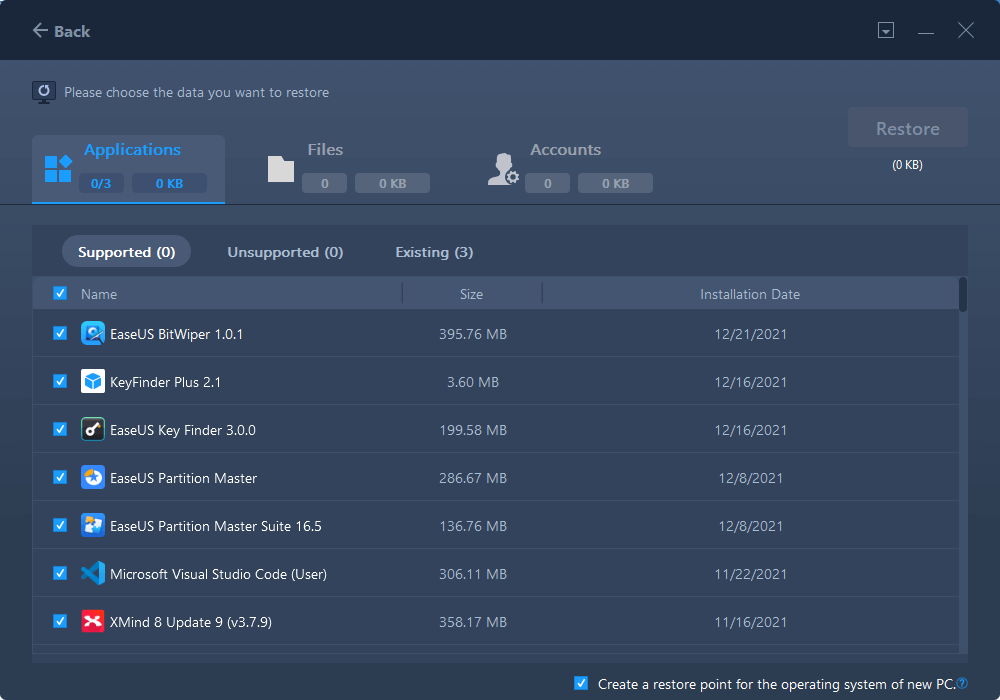
8. Používejte VPN pro velké soubory
Pokud jste obeznámeni se síťovými operacemi, můžete také odesílat velké soubory přes internet.
VPN (tj. virtuální privátní síť) může směrovat vaše internetové připojení přes server, aby chránila vaše data a poskytla vám větší soukromí, když jste online. Pokud váš poskytovatel internetových služeb používá správu širokopásmového provozu k regulaci šířky pásma pro odesílání, můžete VPN použít k odesílání velkých souborů.
Pokud používáte veřejnou Wi-Fi a chcete odesílat soukromé dokumenty, můžete zvolit VPN, ale mějte na paměti, že k její instalaci musíte být technicky zdatní.
9. Vyzkoušejte FTP pro nedůvěrné soubory
Pokud chcete přenášet velké, neklasifikované soubory, které nevyžadují šifrování, můžete také vyzkoušet FTP software.
FTP neboli File Transfer Protocol (protokol pro přenos souborů) přenáší soubory online jejich nahráním na hostingový server. FileZilla, bezplatný FTP nástroj, dokáže přenášet a odesílat soubory větší než 4 GB.
Nejlepší řešení pro odesílání velkých souborů
Víte, jak odeslat e-mailem příliš velký soubor? Zvládání problémů s odesíláním velkých souborů e-mailem vyžaduje strategický přístup a znalost alternativních metod. V této komplexní příručce jsme prozkoumali různé techniky, nástroje a praktické tipy, které zajistí hladký a úspěšný přenos souborů a překonají omezení e-mailových platforem. Můžete se snadno naučit, jak odesílat velké soubory e-mailem zdarma.
Od využití Disku Google a OneDrive až po kompresi souborů a nástroje pro přenos dat třetích stran, každá metoda nabízí jedinečné řešení běžného problému s omezením velikosti souborů. Zavedení EaseUS Todo PCTrans jako všestranné a efektivní alternativy vyniká a poskytuje uživatelům svobodu bezproblémového odesílání velkých souborů.
EaseUS Todo PCTrans se jeví jako dokonalé řešení a nabízí užitečné funkce pro snadný přenos velkých souborů, ať už mezi počítači, nebo pomocí funkce Zálohování a obnovení pro větší zabezpečení. Tento software zjednodušuje proces a zajišťuje bezproblémový zážitek.
Nejčastější dotazy k odesílání velkých souborů e-mailem
Máte další otázky ohledně odesílání velkých souborů e-mailem? Čtěte dále a dozvíte se odpovědi na časté dotazy, kde najdete správnou odpověď.
1. Jak mohu odeslat e-mailem soubor větší než 25 MB?
Pro odesílání velkých souborů použijte cloudové úložiště, jako je Google Drive a OneDrive, nebo soubory před odesláním e-mailem komprimujte.
2. Jak mohu poslat velký soubor na svůj e-mail?
K odeslání velkého souboru do e-mailu můžete použít cloudové úložné služby, jako je Disk Google nebo OneDrive. Nahrajte soubor do cloudu, získejte odkaz ke sdílení a odešlete si ho e-mailem. Případně zvažte kompresi souboru nebo prozkoumejte nástroje třetích stran pro přenos souborů pro efektivnější a bezpečnější doručování e-mailů.
3. Jak mohu zdarma odeslat soubory o velikosti 50 GB?
Nejlepší strategií pro odesílání 50GB souborů zdarma je použití USB flash disku a služby Zálohování a obnovení od EaseUS Todo PCTrans. I když existují možnosti jako Google Drive, OneDrive, WeTransfer a SendAnywhere, nemusí podporovat 50GB soubory zdarma. Zkontrolujte omezení jednotlivých služeb, abyste se ujistili, že odpovídají vašim potřebám ohledně velikosti souboru.
O autorovi
Aktualizováno uživatelem
Recenze a ocenění
Product Reviews
-
EaseUS Todo PCTrans Free is a useful and and reliable software solution created to serve in computer migration operations, be it from one machine to another or from an earlier version of your OS to a newer one.
Read More -
EaseUS Todo PCTrans is by the folks at EaseUS who make incredible tools that let you manage your backups and recover your dead hard disks. While it is not an official tool, EaseUS has a reputation for being very good with their software and code.
Read More
-
It offers the ability to move your entire user account from your old computer, meaning everything is quickly migrated. You still get to keep your Windows installation (and the relevant drivers for your new PC), but you also get all your apps, settings, preferences, images, documents and other important data.
Read More
Související články
-
Jak opravit chybu „Appdata Too Big“ bez ztráty dat 🔽
/2025/08/13
-
Přeneste soubory z Windows 10 na externí pevný disk před upgradem
![author icon]() Alexandr/2025/08/15
Alexandr/2025/08/15 -
Jak odinstalovat Roblox na PC a Macu
/2025/08/13
-
Jak přenést Autocad do nového počítače [2 řešení]
/2025/08/13